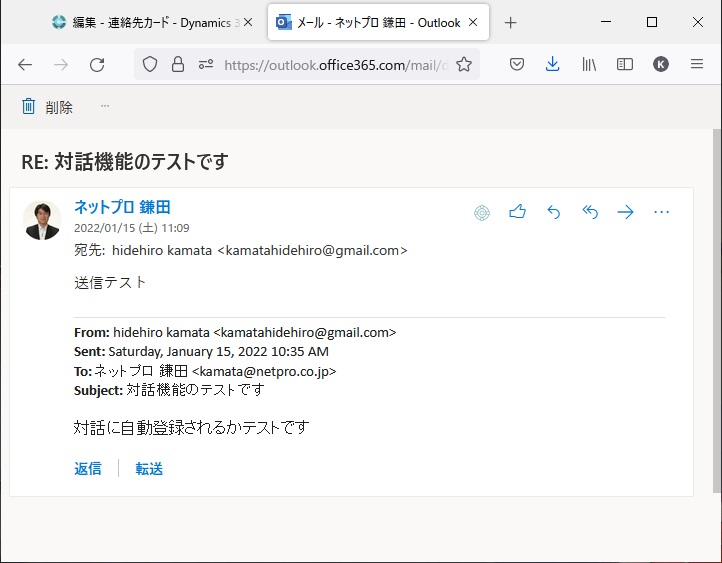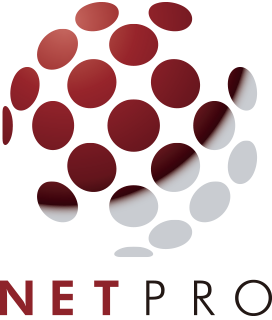メールのやり取りを自動で記録
対話ログには、担当者とのメールのやり取りを自動で記録する機能があります。
Business Central と Exchange Online の組み合わせを使用して、受信メールと送信メールのやり取りを自動的にログに記録できます。
これには、次の方法を使用します。
- メールによる対話のログ記録を設定する
- 営業担当者と取引先担当者のメール アドレスを設定する
- 追跡する対話を営業案件に変換する
メールによる対話のログ記録を設定する
まず最初に、Microsoft 365 サブスクリプションへの接続を作成する必要があります。具体的には、Exchange Online への接続が必要になります。 これを行うには、次の手順を実行します。
- ビジネス マネージャーのロール センター で設定支援を開き、メール ログの設定 の設定支援ガイドを実行します。
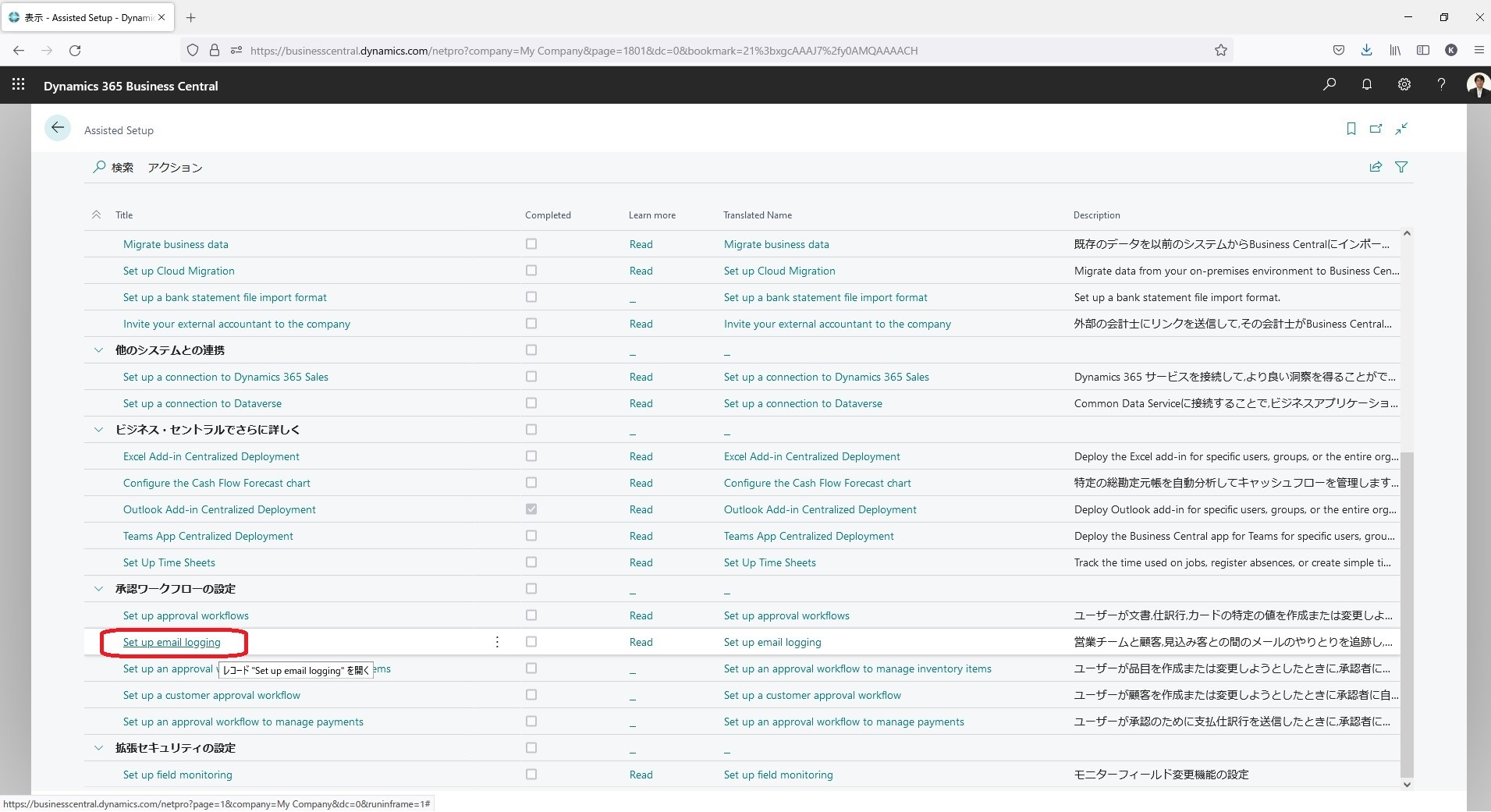
- [メールログの設定へようこそ]画面で[次へ]ボタンをクリックします。
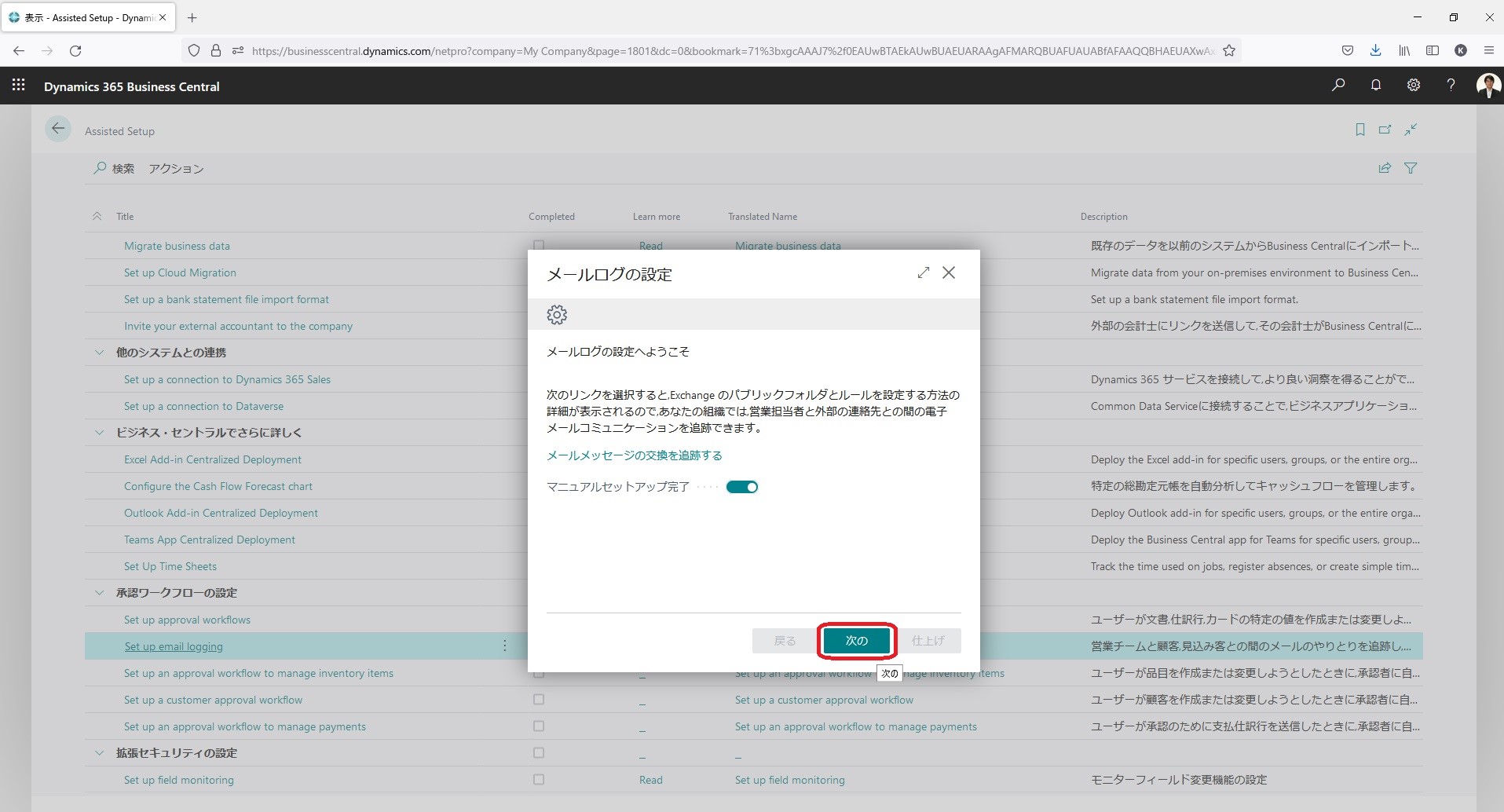
- [管理者ユーザーでログイン]をクリックして、管理者アカウントでサインインします。
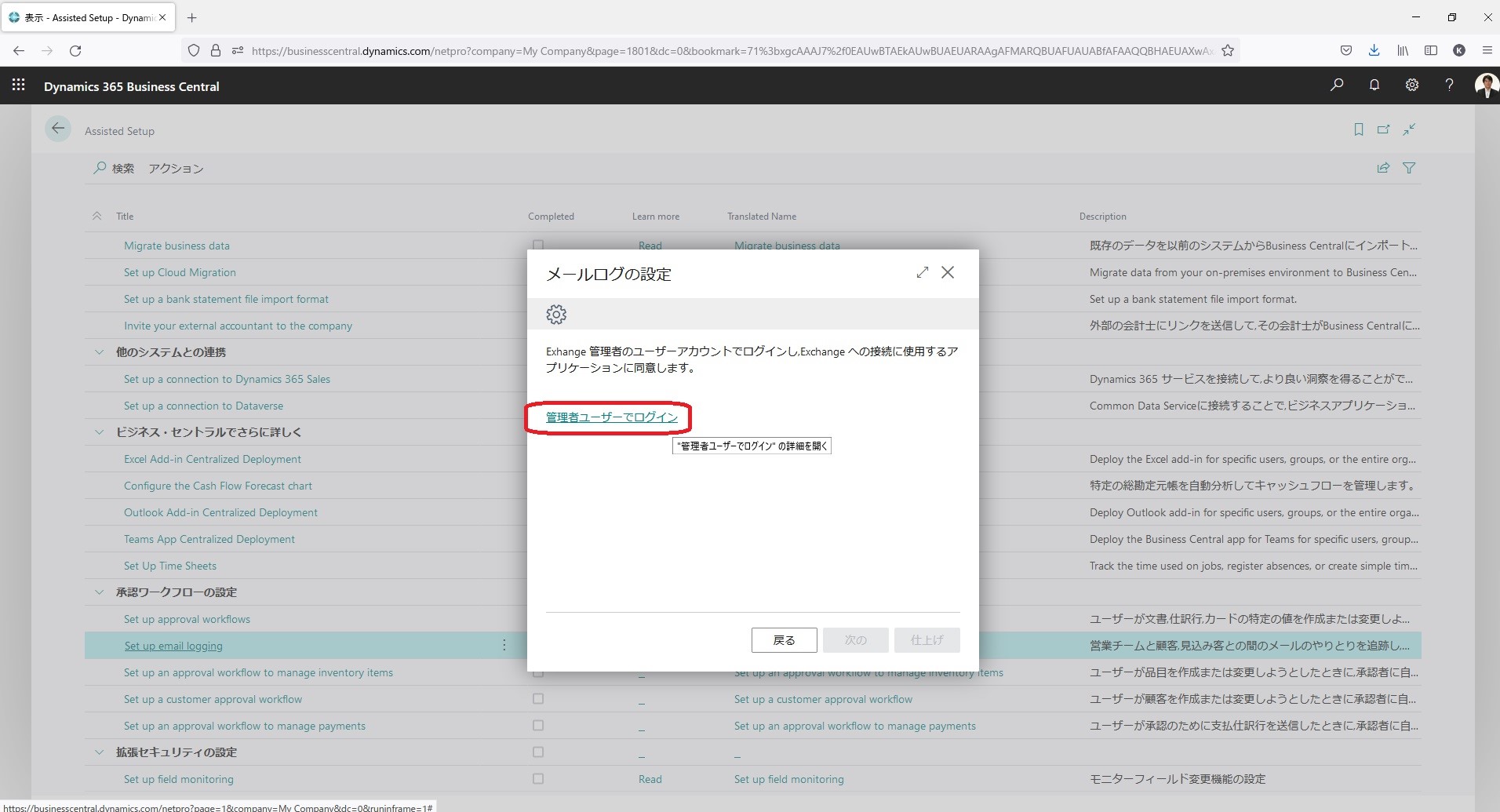
- [要求されているアクセス許可組織のレビュー]画面で[承諾]ボタンをクリックします。
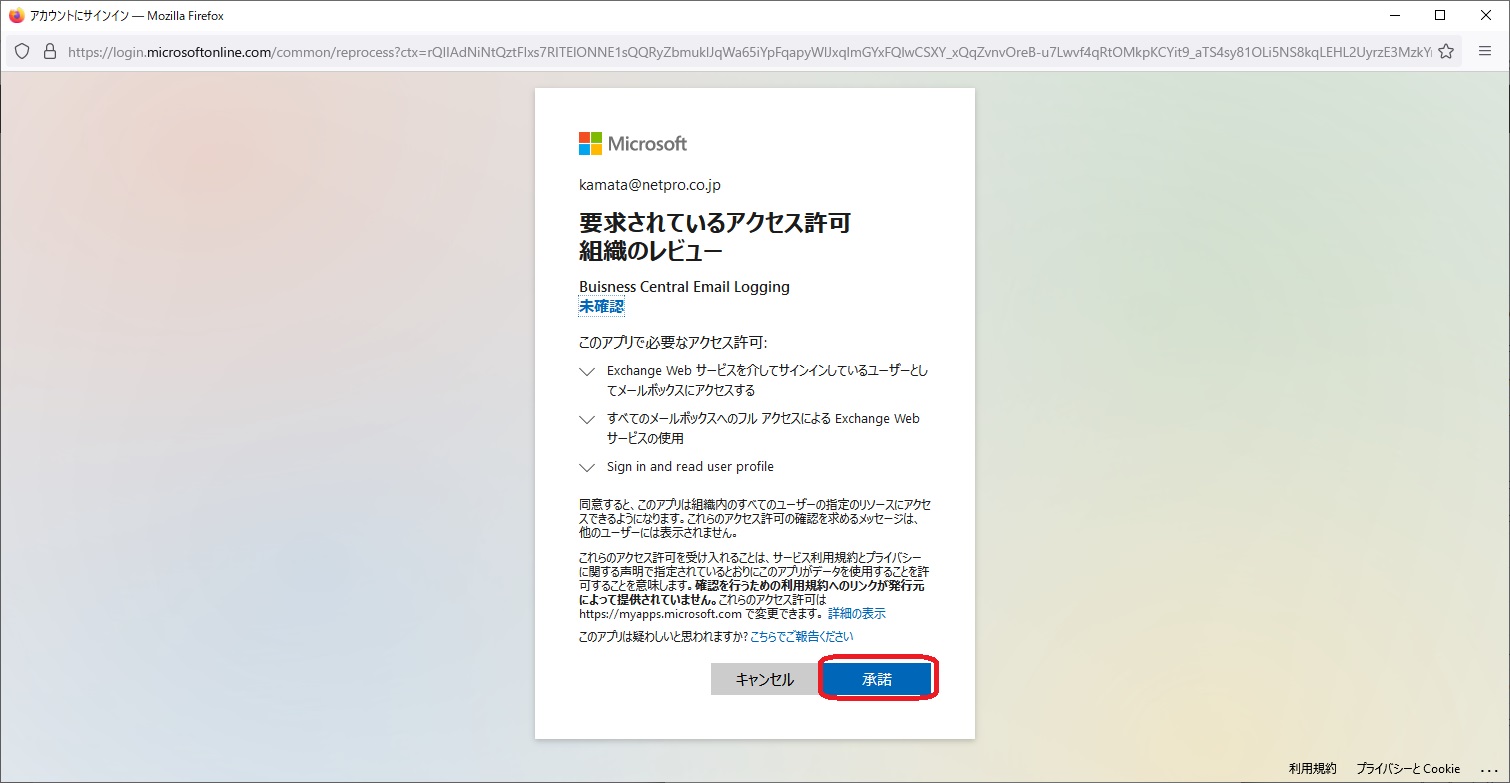
- [管理者がサインインしています。]と表示されたら、[次へ]ボタンをクリックします。
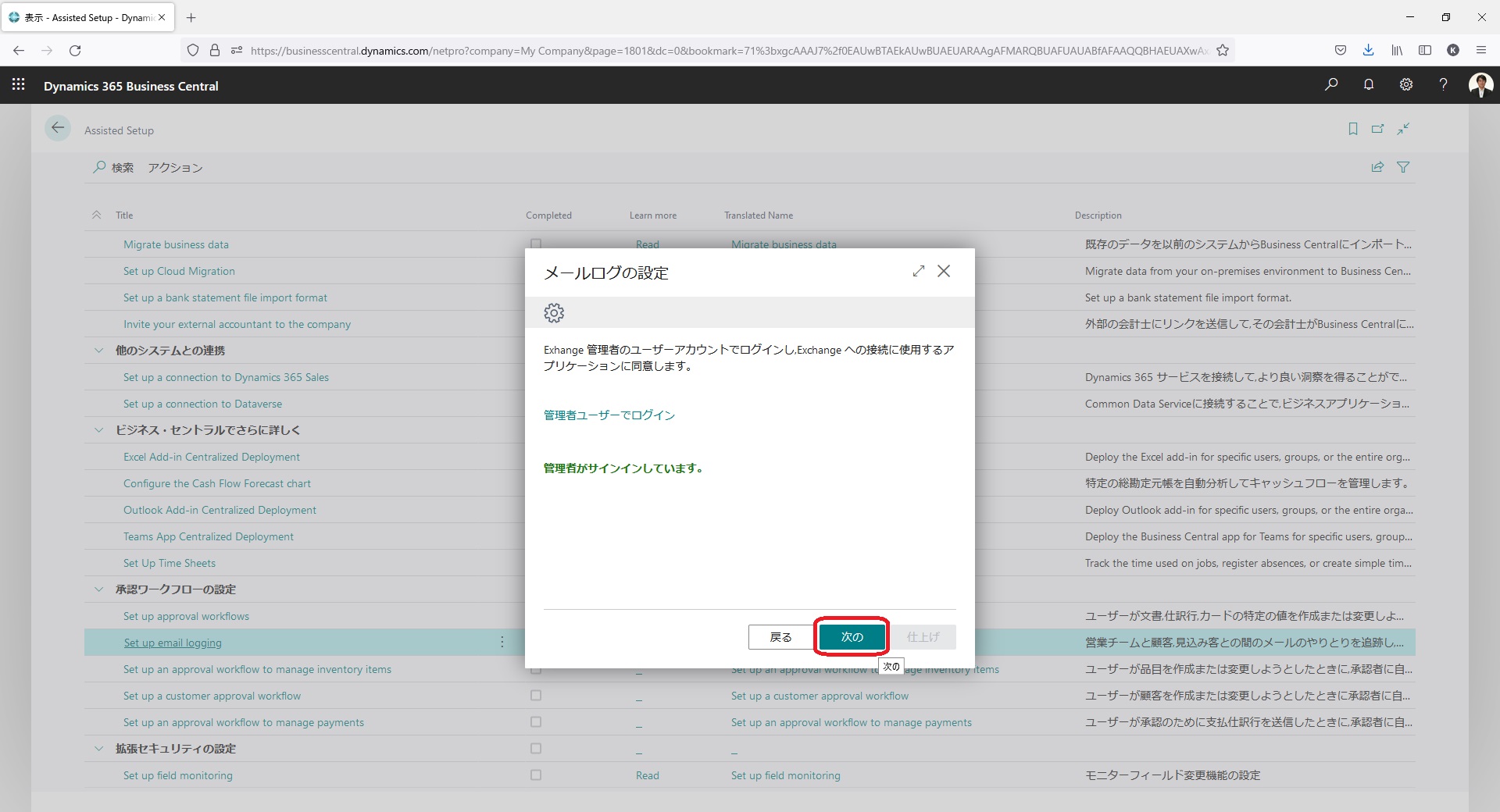
- Exchange 管理センターへ移動します。
[パブリックフォルダ―]>[パブリック フォルダー メールボックス]画面で、「Public Mailbox」を追加します。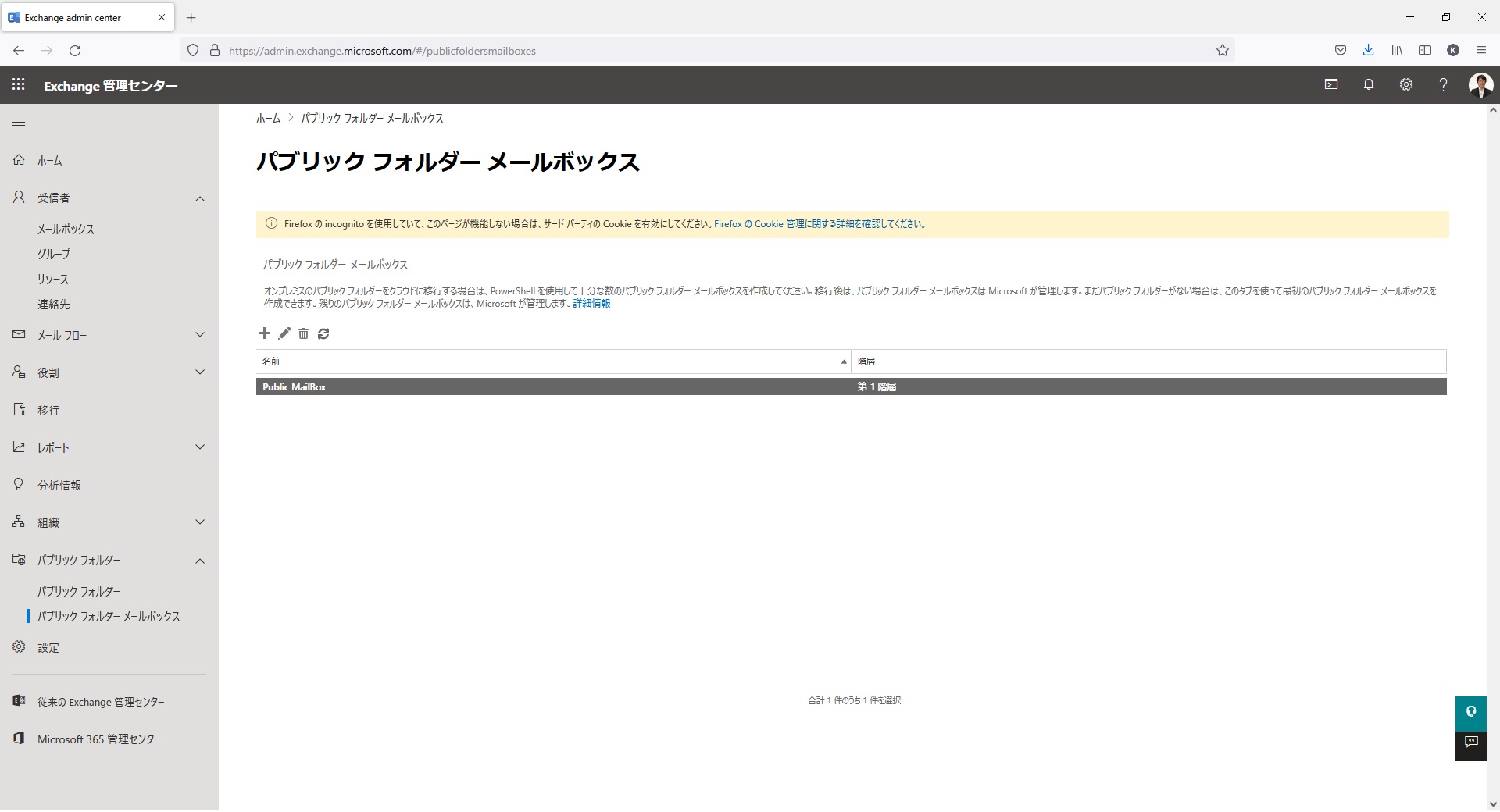
- [パブリック フォルダー]>[パブリックフォルダ―]画面で「Email Logging」フォルダーを作成します。
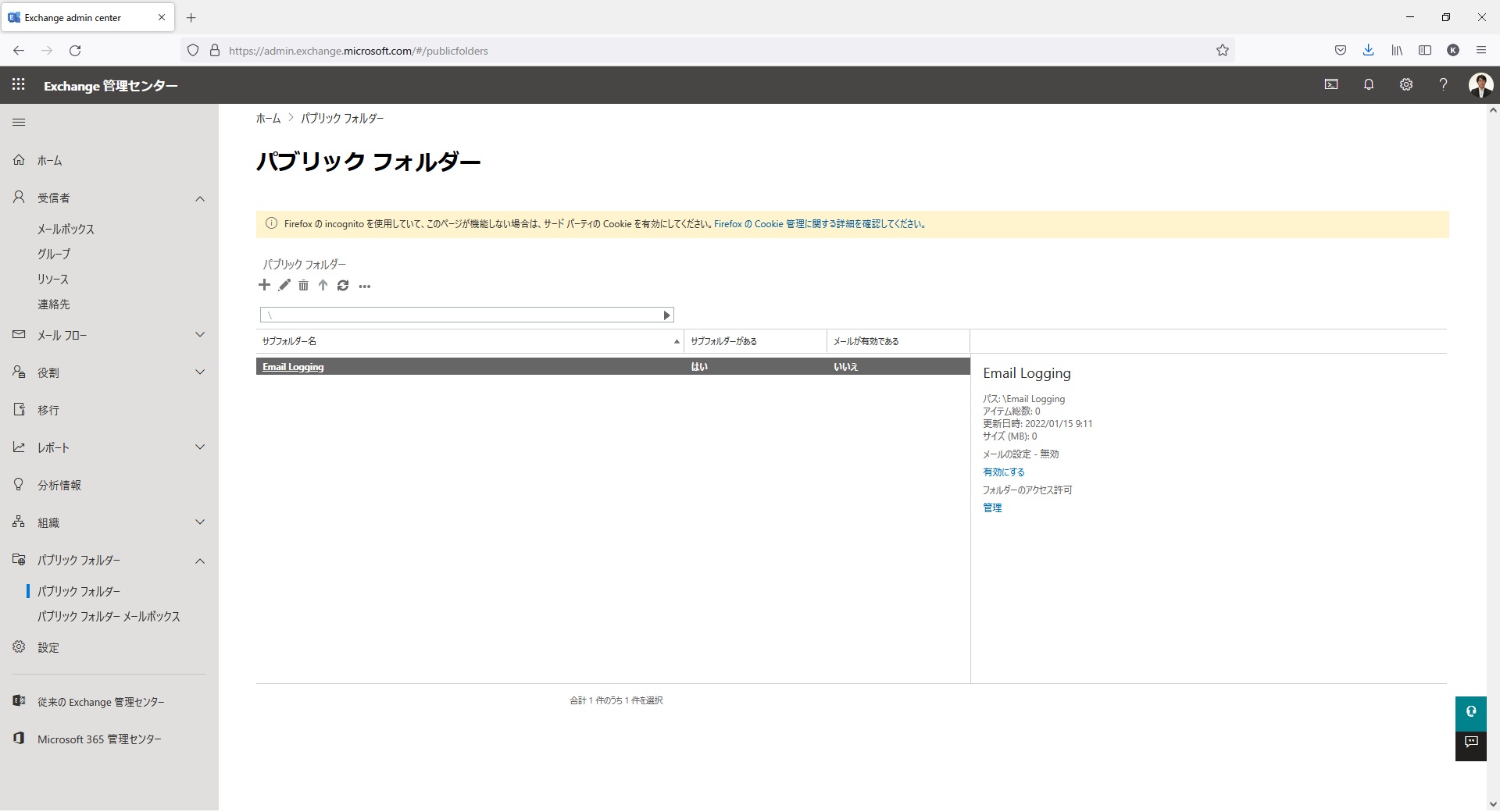
- [Email Logging]をクリックして、[Email Logging]フォルダへ移動します。
[Email Logging]フォルダの下に「Queue」サブフォルダを作成します。
[メールの設定]を有効にします。
[フォルダーのアクセス許可]の[管理]リンクより、管理者ユーザーを[所有者]として追加します。
同様に、[Email Logging]フォルダの下に「Storage」サブフォルダを作成します。
[フォルダーのアクセス許可]の[管理]リンクより、管理者ユーザーを[所有者]として追加します。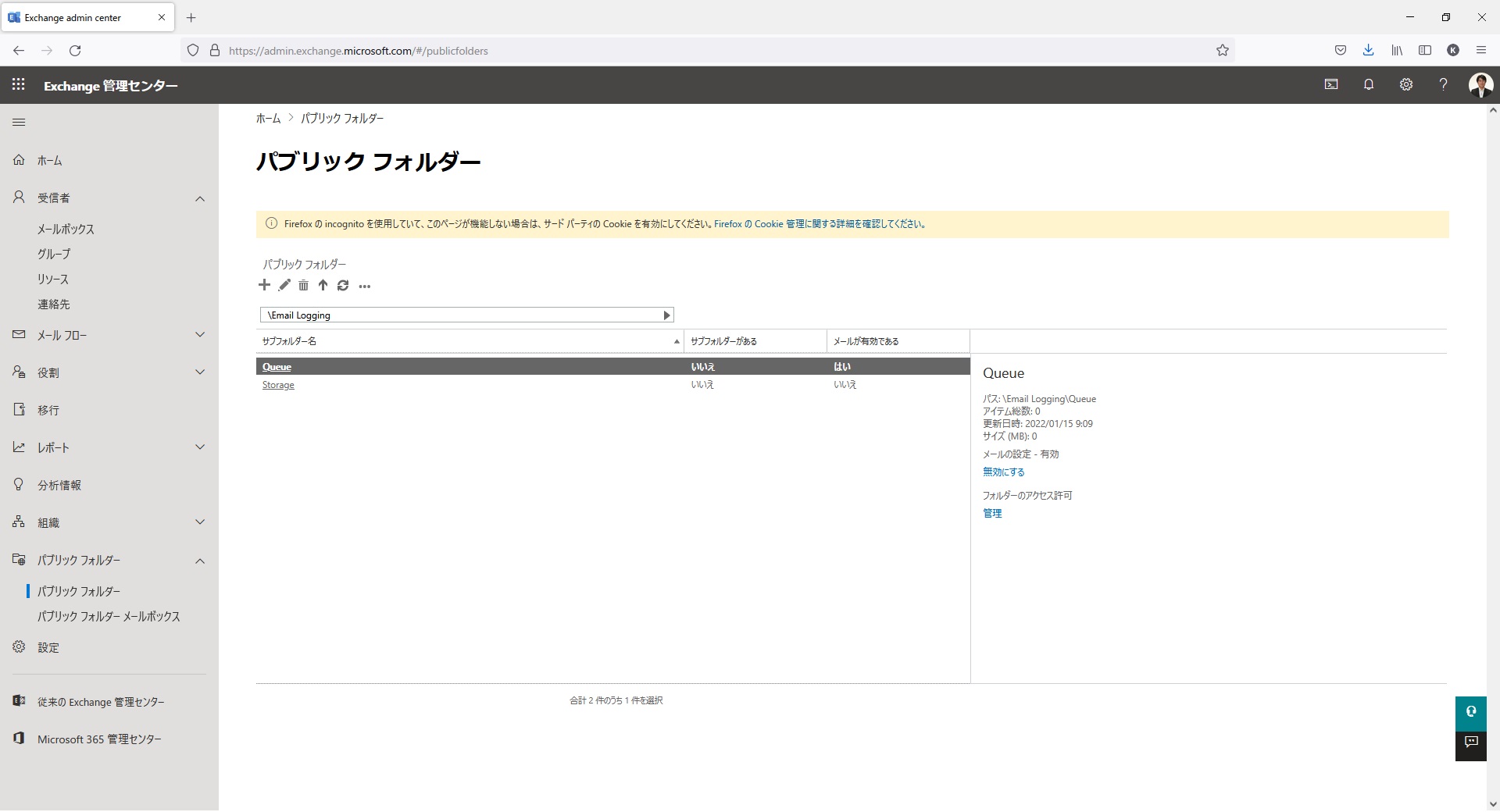
- 次に、管理者アカウントでOutlookデスクトップアプリを起動します。
[フォルダー]画面より[パブリック フォルダ―]>[すべてのパブリック フォルダ―]>[Email Logging]>[Queue]を右クリックして、[プロパティ]をクリックします。
[Queue プロパティ]画面で、[アクセス権]タブをクリックします。
[匿名]を選択して、[アクセス権]の[書き込み(W)]の[アイテムの作成]にチェックを入れて、[適用]ボタンをクリックします。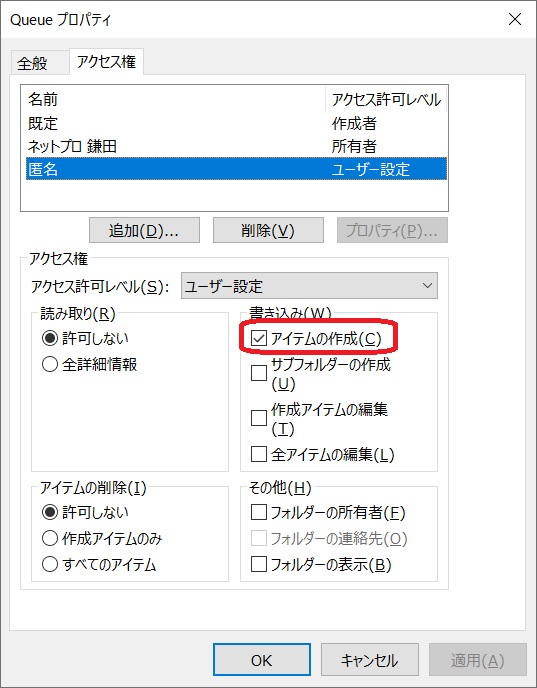
- Business Central画面に戻り、[指定されたユーザの接続確認を代行]をクリックします。
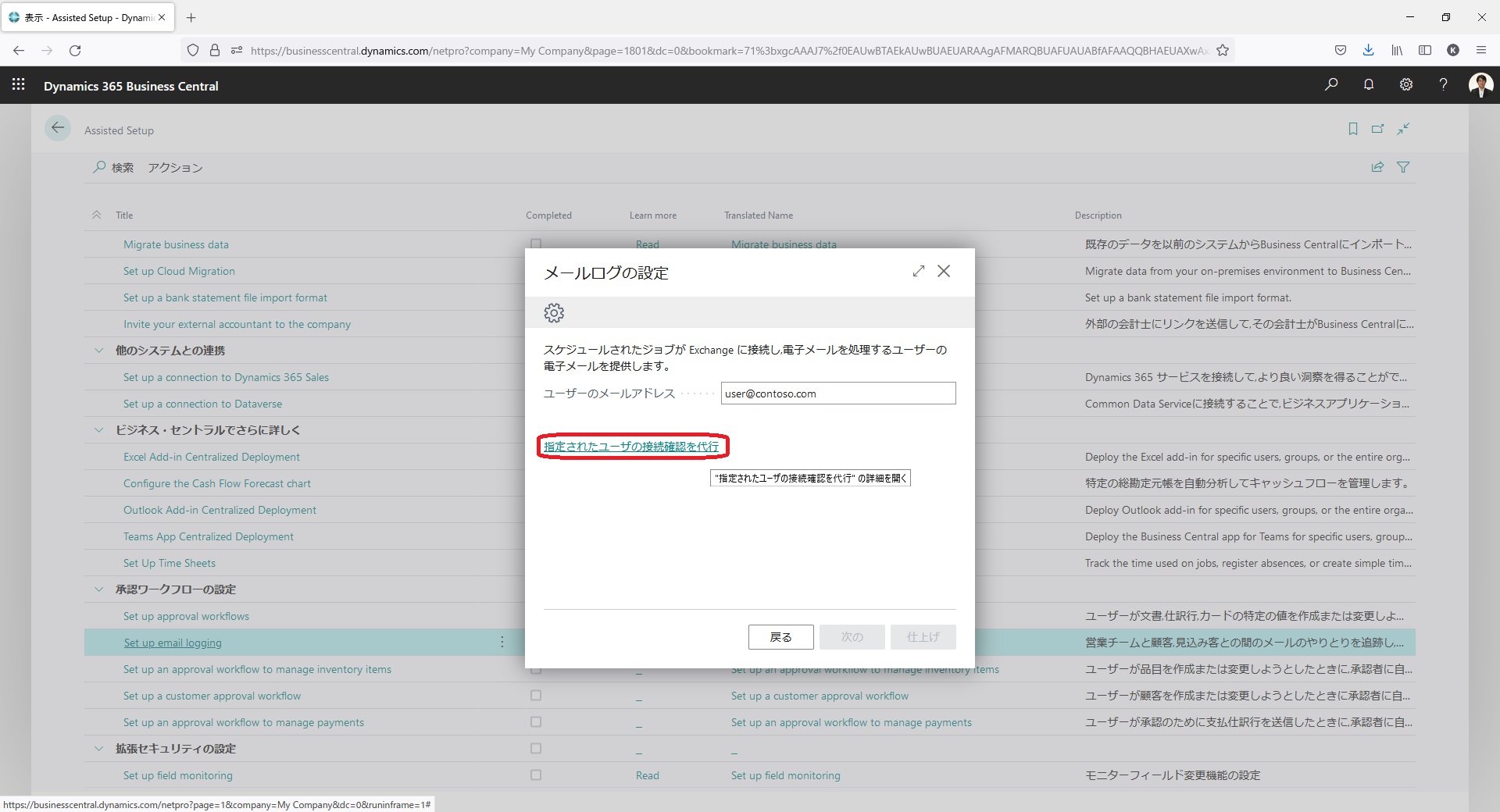
- [接続チェックは成功してます。]と表示されたら、[次へ]ボタンをクリックします。
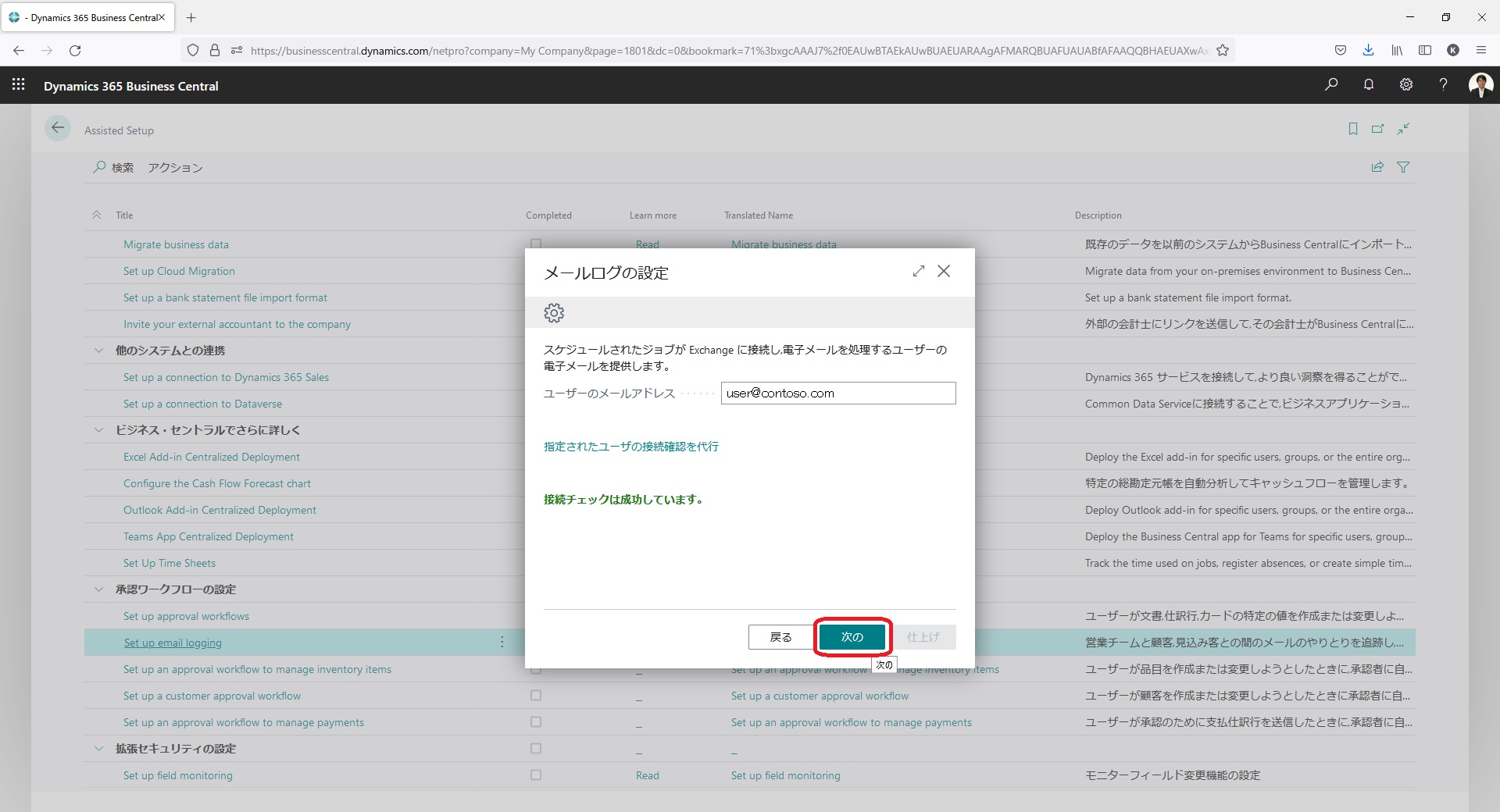
- [パブリックフォルダの検証]リンクをクリックします。
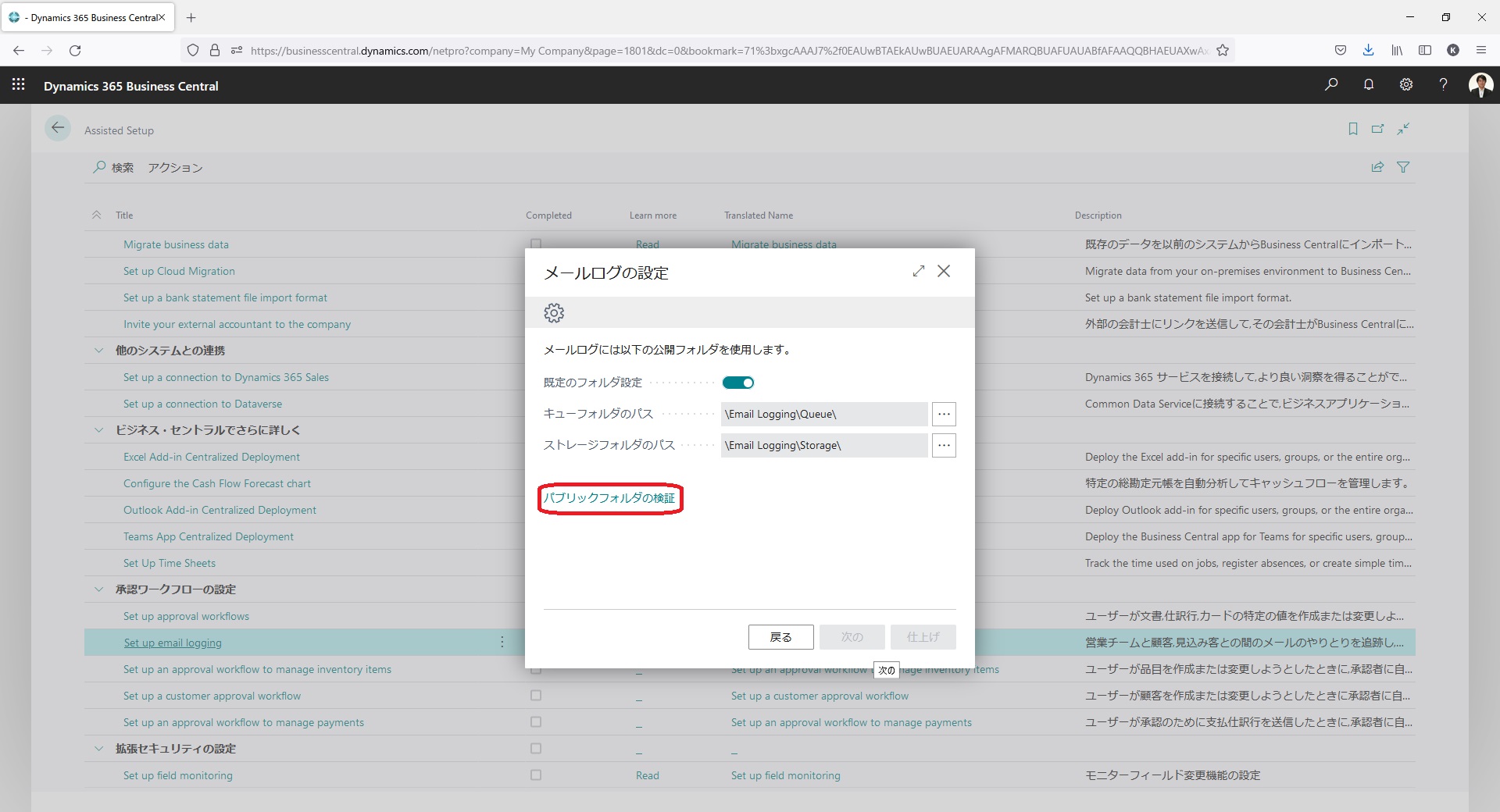
- [パブリックフォルダが正常に検証されました。]と表示されたら、[次へ]ボタンをクリックします。
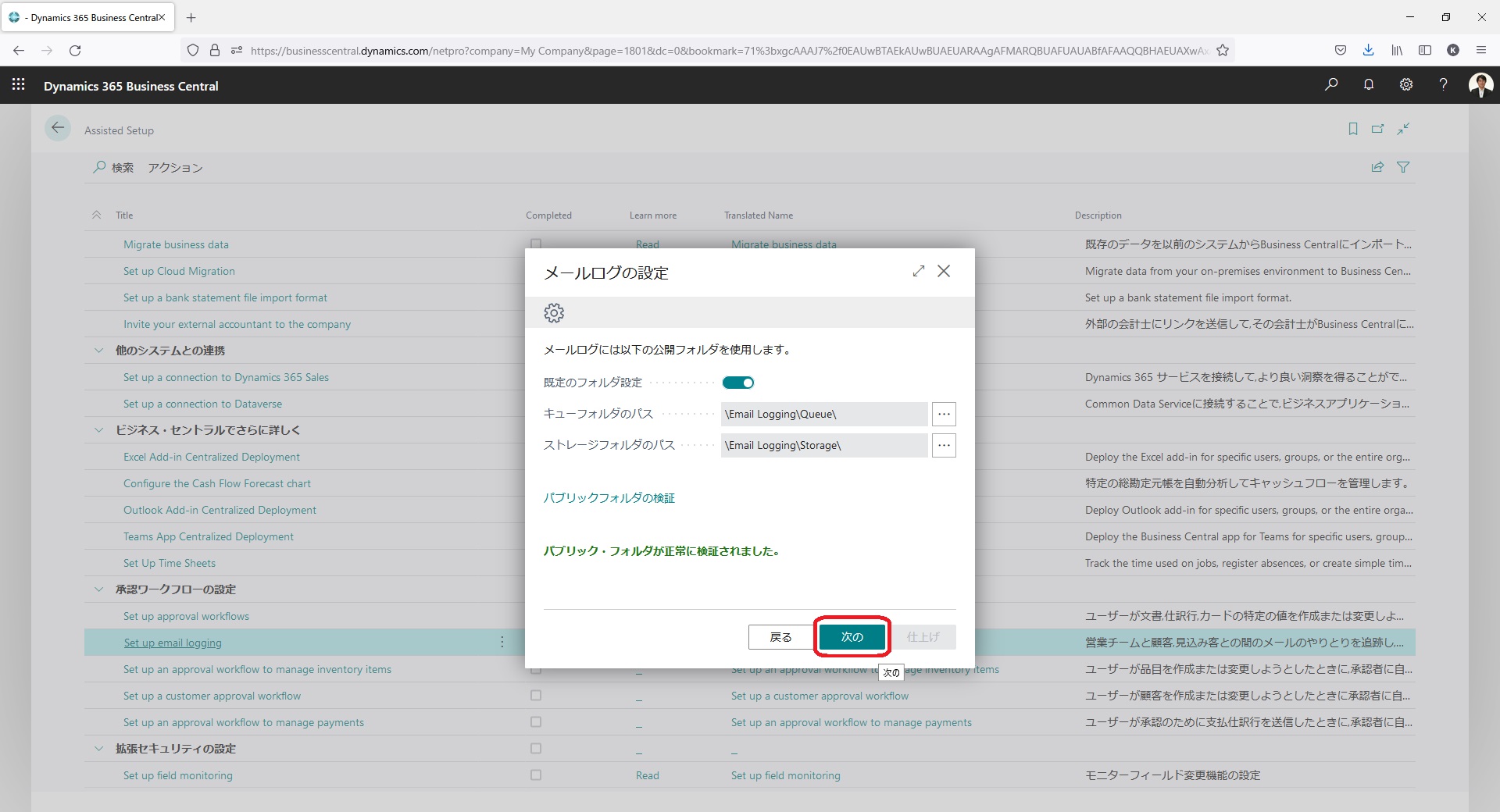
- [対話テンプレートの設定が正しく設定されています。]と表示されたら[完了]ボタンをクリックします。
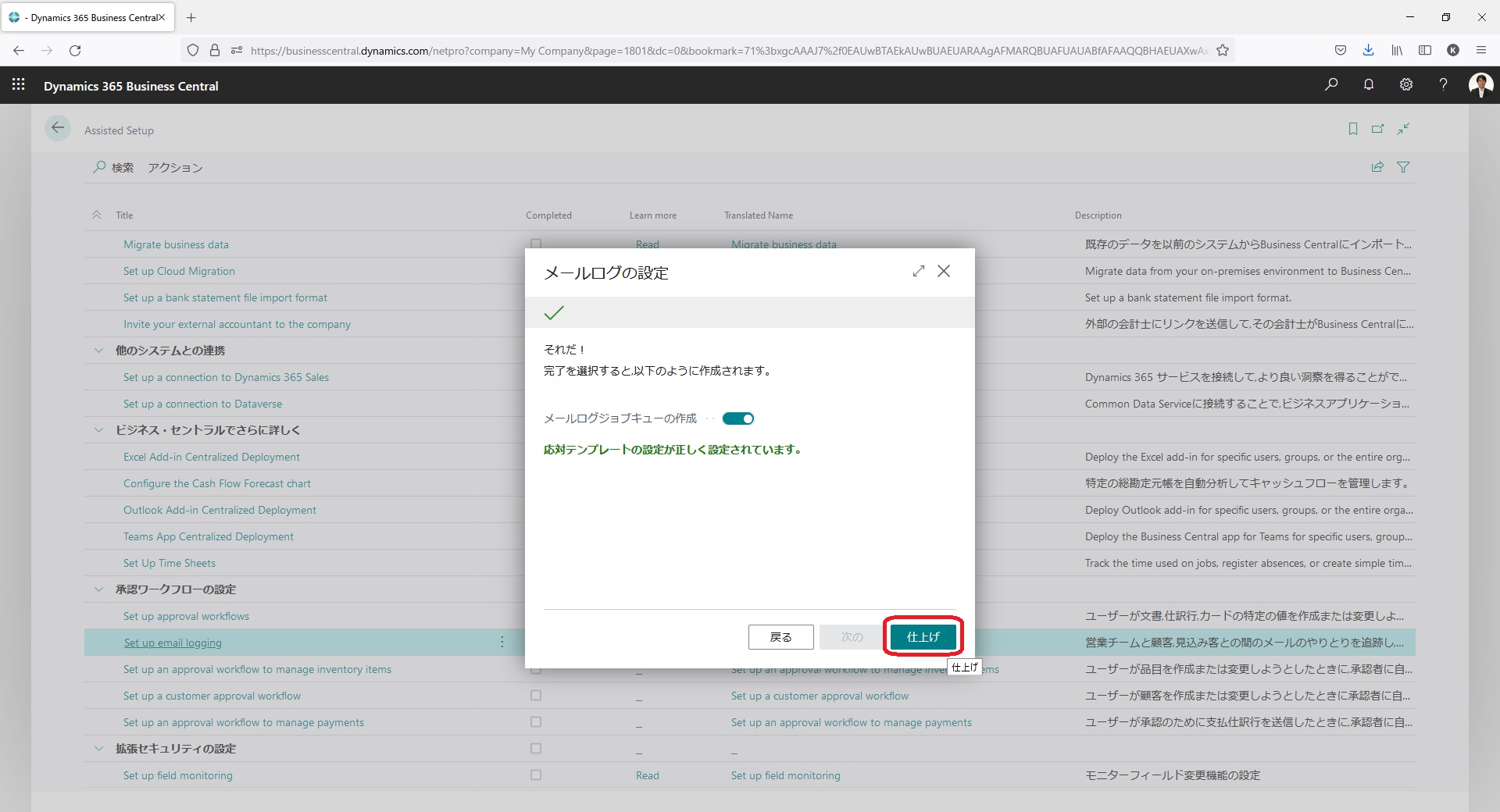
- Exchange 管理センターへ移動します。
[メールフロー]>[ルール]より、ルールを追加します。
名前:この組織に送信されたログメール
このルールを適用する条件:送信者は組織外であり、受信者は組織内である
実行する処理:メッセージをBCCで送信する>送信先Queue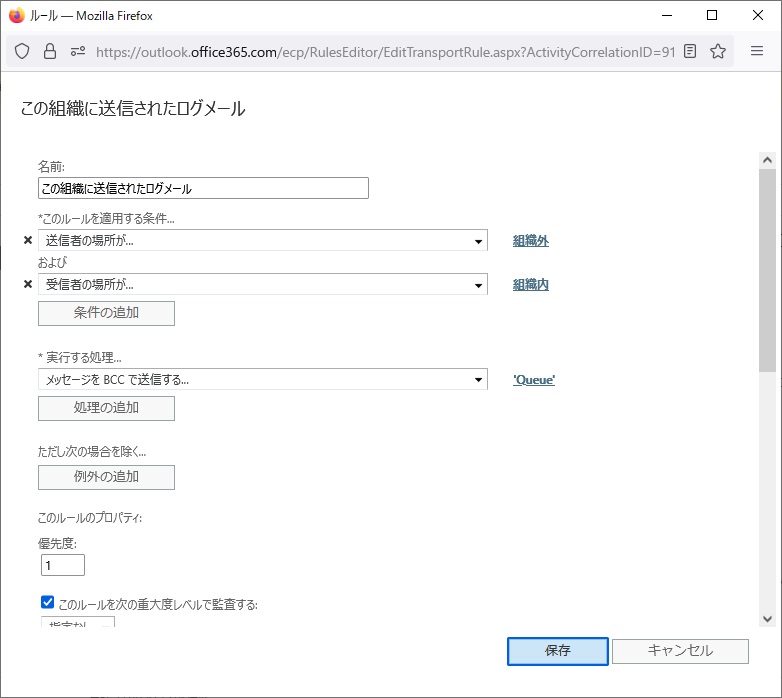
- 同様に、[メールフロー]>[ルール]より、もう一つルールを追加します。
名前:この組織から送信されたログメール
このルールを適用する条件:送信者は組織内であり、受信者は組織外である
実行する処理:メッセージをBCCで送信する>送信先Queue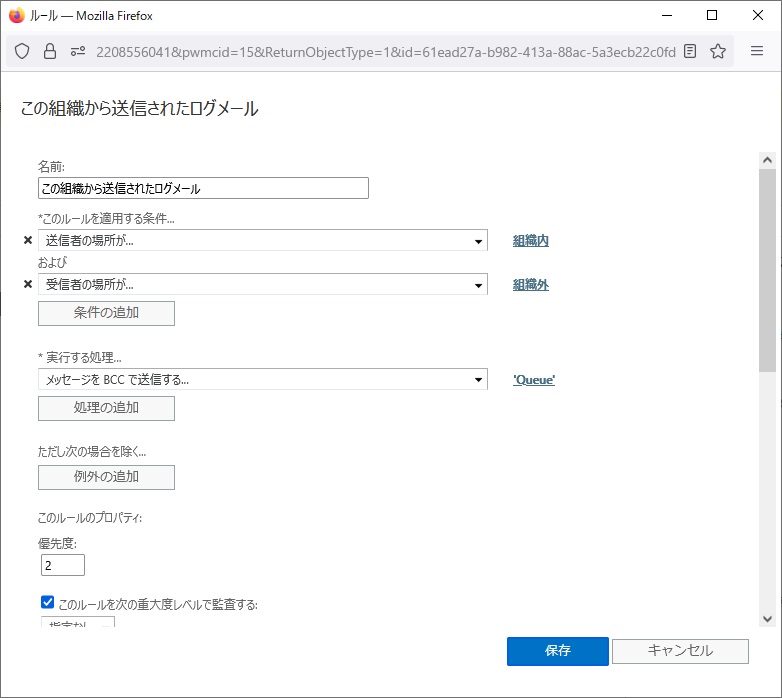
これにて、Business CentralとExchange Onlineの連携設定は完了です。
メール アドレスの設定
次に、営業担当者のメール アドレスを設定します。
- 営業およびリレーションシップ マネージャー ロール センター のナビゲーションバーで、営業担当者 リストを開き、アドレスを追加する営業担当者を選択して、アドレスを入力します。
- 連絡先リスト ページで、連絡先についても同じ操作を実行します。 これで、メールによる対話を追跡する準備が整いました。
対話のチェック
メール アドレスが登録されている営業担当者と取引先担当者の間のメール交換はすべて、対話の一覧にログ記録されます。 必要な操作は、営業担当者または取引先担当者の対話を確認することだけです。
- 取引先担当者リストまたは営業担当者リストに移動し、取引先担当者または営業担当者を選択して、移動、営業担当者、対話ログ エントリ の順に選択します。
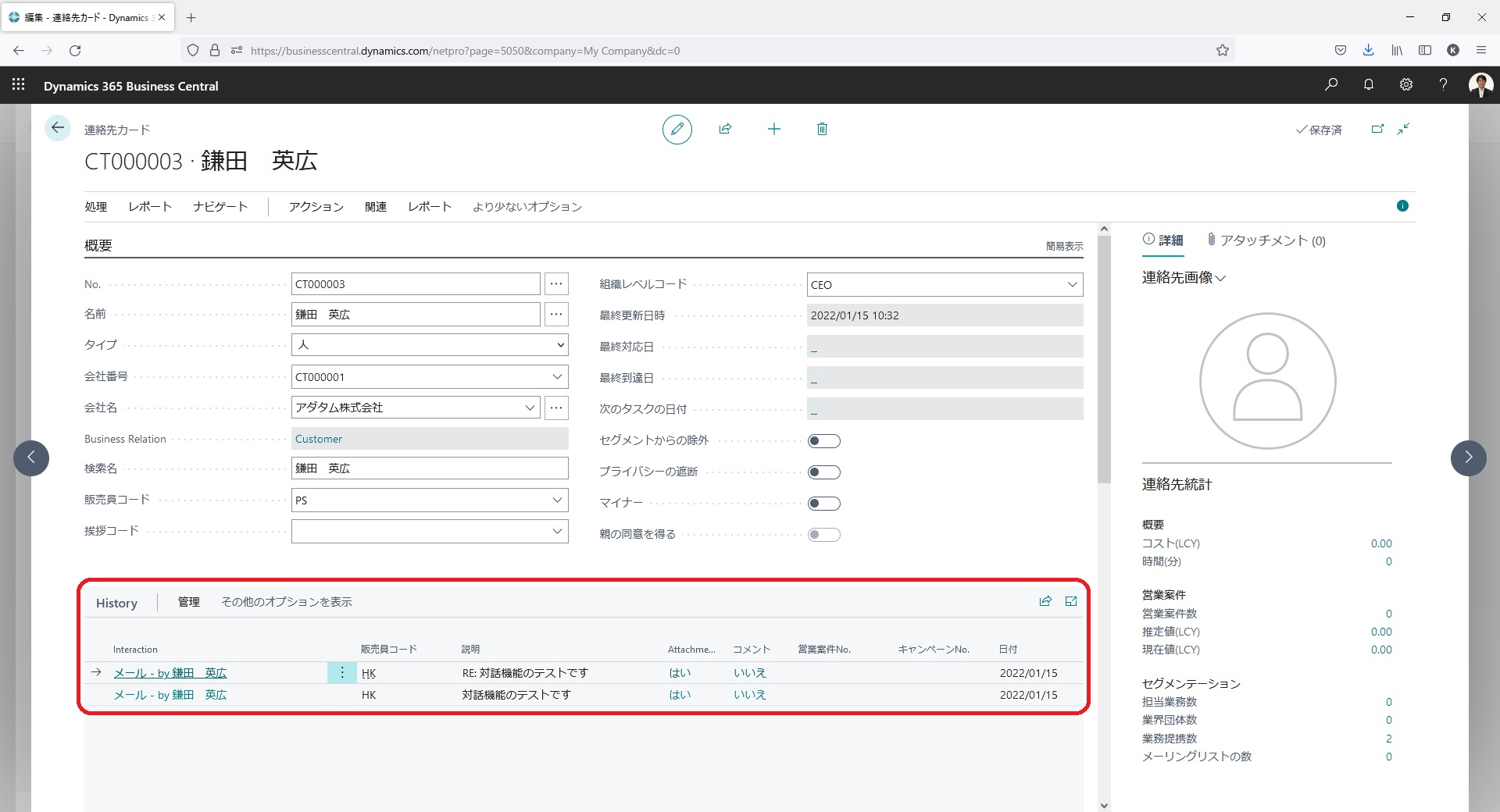
- 対話ログ エントリ 一覧には、会社と既存顧客または見込み顧客との間の対話がすべて表示されます。
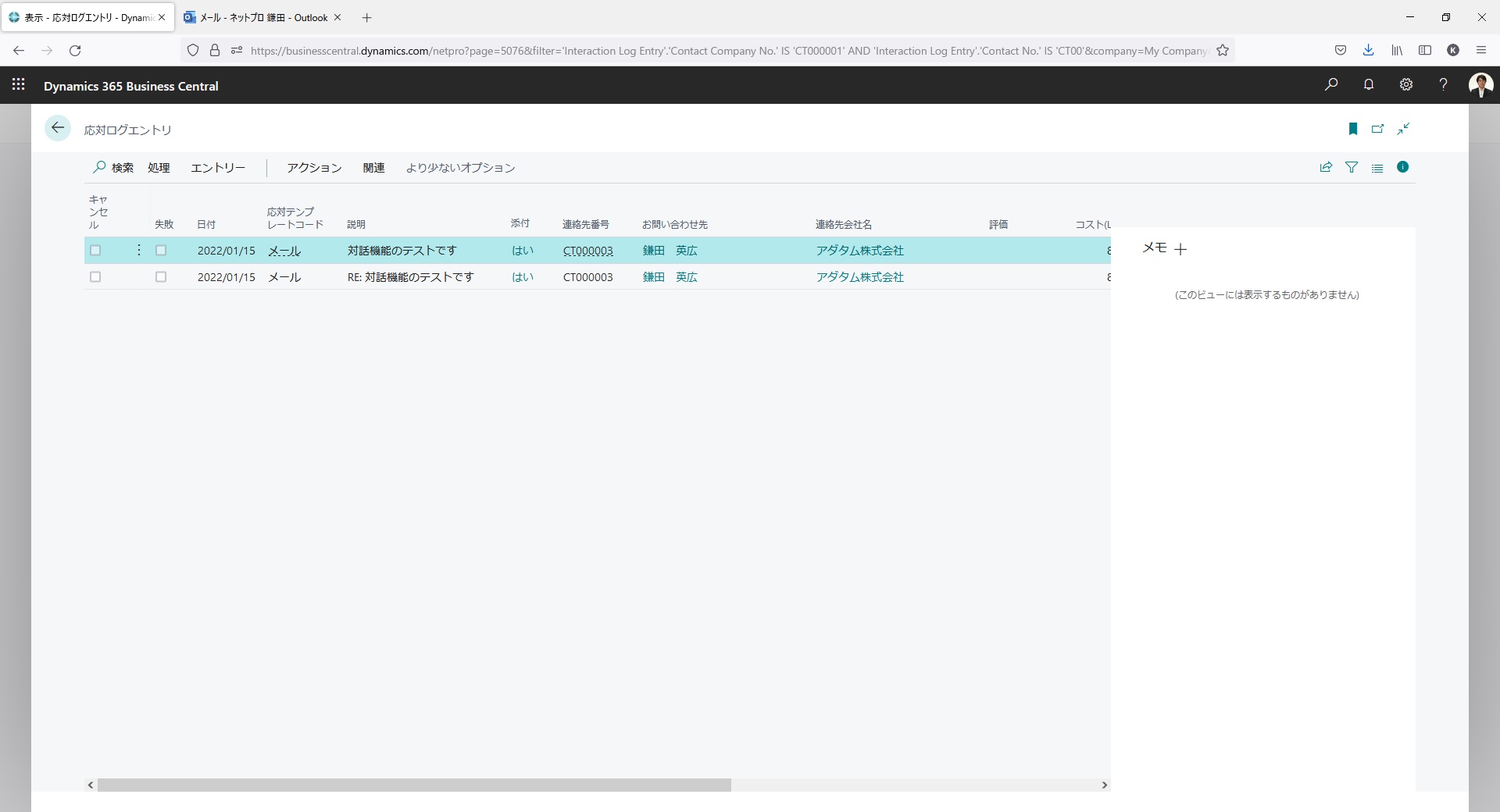
この一覧では、いくつかの操作を実行できます。 特に有望な内容の対話が見つかった場合は、それを営業案件に変換し、営業案件管理のプロセスを開始できます。このプロセスでは、営業サイクル内の段階に沿って必要な手順が示され、販売を完了に導きます。 このプロセスを開始するには、対話を選択し、[営業案件の作成] を選択します。 ログに記録されたメールの内容を確認するには、添付ファイルを表示 を選択します。